SUMIF-funktsioon rakenduses Excel 2010
Programmis Excel 2010 saab funktsiooni SUMIF abil arvutada mitmete andmete / kirjete summa soovitud tingimuse põhjal. Nagu nimest järeldada võib, kriteeriumide täitmise korral andmed kokku võtab. Selleks, et soovitud tulemust teada saada, peame valima andmevahemiku, kriteeriumid ja summa_vahemik. See postitus kirjeldab SUMIF-funktsiooni lihtsat kasutamist.
Käivitage Excel 2010, avage andmeleht, millele soovite rakendada SUMIF-i tingimusloogikat.
Näiteks: meil on tööleht, mis sisaldab klientide kirjeid väljadega; Nimed, esemed, hind ja Makstud ?.

Nüüd soovime kontrollida klientide makstud kogusummat ja klientidele endiselt võlgnetavat summat. Selleks peame lisama kaks uut silti, KokkuLaekunud summa, ja Arvel.

Nüüd peame kirjutama tasutud summa valemi, mis annab klientidele tasutud summa.
Süntaks:
SUMIF (vahemik, kriteeriumid, summa_vahemik)
Valem:
= SUMIF (D2: D11, “jah”, C2: C11)
Valemina sisaldab D2: D11 märksõnu Jah ja Ei mis näitavad, et olenemata sellest, kas klient maksis summa või on ta endiselt võlgu, sisaldab C2: C11 vastava toote hinda. Selle valemi kohaldamisel näitab see seda summat, mille kliendid maksavad otsimise teel
Jah aastal lkabi? veerg ja vastavate väärtuste lisamine Hind veerg. Ta hindab, et 774 dollarit on makstud, nagu on näidatud alloleval ekraanipildil.
Nüüd rakendame sama valemit, et näha, kui palju klientidele veel võlgu on, selleks vajame väikest seisukorra muutmist. Valem otsib Ei makstud? veerus ja liidetakse vastavad väärtused kokku Hind veerg.
= SUMIF (D2: D11, “ei”, C2: C11)
See annab ekraanipildil näidatud klientidele võlgnetava summa.

otsing
Viimased Postitused
Peida PowerPoint 2010 esitluses õigekirjavead
See juhtub üsna tihti, et peame kasutama matemaatilisi sümboleid ja...
PowerPoint 2010: muutke kiiresti rakenduse teema värvi
PowerPoint 2010 sisaldab mitmeid slaidide kujundamisega seotud töör...
PowerPoint 2010: liikuge esitluse slaididel järgmisele sisuhoidjale [otsetee]
Kas te ei soovi oma esitluses käsitsi uusi slaidid luua ja otsite k...

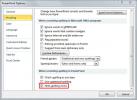
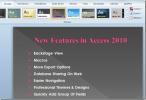
![PowerPoint 2010: liikuge esitluse slaididel järgmisele sisuhoidjale [otsetee]](/f/3cdceb1f47a7cf9703b1c5d0bbe5239a.jpg?width=680&height=100)